Cette fois, nous allons expliquer comment personnaliser l'apparence dans Windows 8. Pour ce faire, nous analyserons l'accès à certaines des options de personnalisation les plus intéressantes qui Ils nous permettront d'adapter l'environnement et l'interface à notre guise.
Contenu de l'article
Accès à la section pour modifier l'apparence dans Windows 8
Pour personnaliser l'apparence de Windows 8, nous avons une section à laquelle nous pouvons accéder de manière très simple. Tout ce que nous avons à faire est de cliquer avec le bouton droit sur une zone non couverte du bureau.
Lorsque nous ferons cela, un menu contextuel apparaîtra et dans notre cas nous cliquerons sur «Personnalisez ».
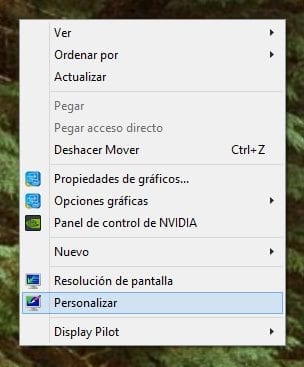
Nous allons maintenant voir une fenêtre semblable à celle-ci :
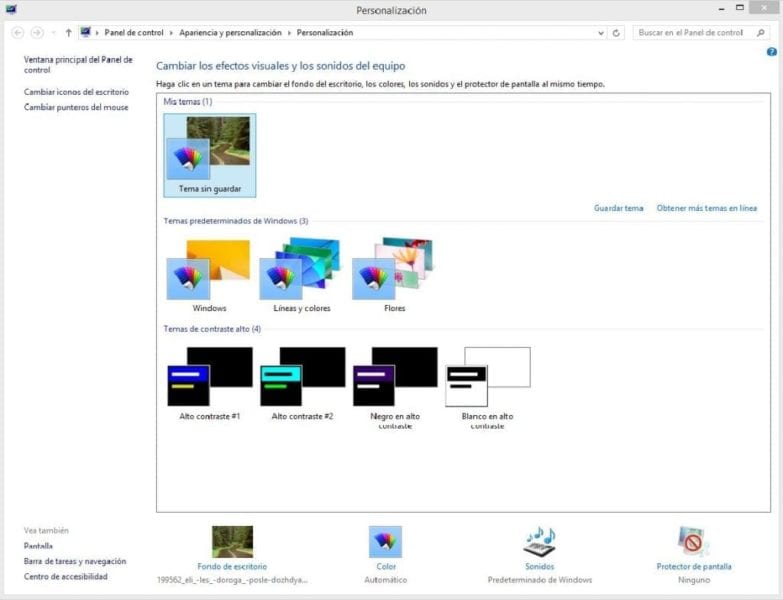
Si nous regardons en bas, nous trouverons les quatre options principales que nous allons utiliser. Cependant, nous allons d’abord nous concentrer sur l’écran central.
Choisissez un fond d'écran pour Windows 8
Nous verrons trois sections, en trouvant d'abord notre thèmes personnalisés, deuxièmement, le thèmes Windows par défaut et troisièmement le thèmes à contraste élevé idéal pour ceux qui ont des problèmes de vision.
La seule chose que nous devons faire est de cliquer sur l'un des sujets qui apparaissent et nous verrons que le changement d'interface se fera immédiatement, s'adaptant ainsi à nos goûts.
Cependant, en bas, nous pouvons également cliquer sur «Fond d'écran» qui ouvrira une nouvelle fenêtre où nous pourrons choisir de manière plus exhaustive les fonds que nous souhaitons utiliser, en ajoutant nos fonds personnalisés.
Nous pouvons également gérer d'autres aspects tels que la position de l'image ainsi que la possibilité que ladite image change selon un motif spécifique ou de manière aléatoire. Nous choisirons le temps que nous voulons passer entre une image et une autre et enfin nous n'aurons plus qu'à sauvegarder les modifications.
N'oubliez pas que pour activer le changement d'image, nous devrons choisir plusieurs images.
Changer la couleur de la barre des tâches et des fenêtres de Windows 8
Nous avons également la possibilité de donner une touche spéciale en changeant le couleur des fenêtres et barre des tâches windows 8. C'est un autre aspect que nous pouvons personnaliser concernant l'apparence de Windows 8, et la vérité est que nous pourrons lui donner une touche beaucoup plus appropriée.
Par défaut, lorsque nous utilisons un certain fond d'écran, les couleurs par défaut sont automatiquement recherchées. Windows 8 Décidez lesquels sont les plus appropriés dans ce cas.
Cependant, si nous préférons le changer, il suffit de sélectionner ici la couleur que nous souhaitons choisir.
Changer les sons de Windows 8
On retrouvera également l'icône pour changer le Sons par défaut de Windows 8, en choisissant à tout moment des combinaisons complètes, la possibilité d'éliminer tous les sons ou de gérer ceux que l'on veut un par un, même en ayant la possibilité de enregistrer des sons directement.
Changer l'économiseur d'écran Windows 8
Et enfin, on peut aussi choisir un économiseur d'écran à notre goût. La seule chose dont nous aurons besoin est de sélectionner celui que nous aimons le plus dans la liste et nous aurons fini de modifier l'apparence dans Windows 8.
Étudiant en génie industriel et amoureux de l'écriture et de la technologie, je participe depuis plusieurs années à diverses pages dans le but de toujours me tenir informé des dernières tendances et d'apporter mon grain de sable dans cet immense réseau de diffusion que l'on connaît sous le nom d'Internet.





